ドコモ5Gルーターを使ってみた 接続が不安定な場合も
将来有望5Gホームルーター導入ガイド(4)
高速通信規格「5G」を使ったホームルーター導入ガイドの最終回は、ドコモの5Gホームルーター「home 5G HR01」をテストした結果をリポートする(図1)。

拍子抜けするほど簡単なセットアップ
最初のセットアップは拍子抜けするほど簡単だ。SIMカードをルーター底面のスロットに挿入するだけで準備は完了(図2)。

設置場所は電波が入りやすい窓際が望ましい(図3)。前面左上のランプが青色なら5G、緑色なら4Gで接続されている(図4)。


Wi-Fi 6対応のルーターとしての実力も十分。子機との接続はWPSによる自動設定に対応(図5)。底面のQRコードを読み取ってもOKだ(図6)。
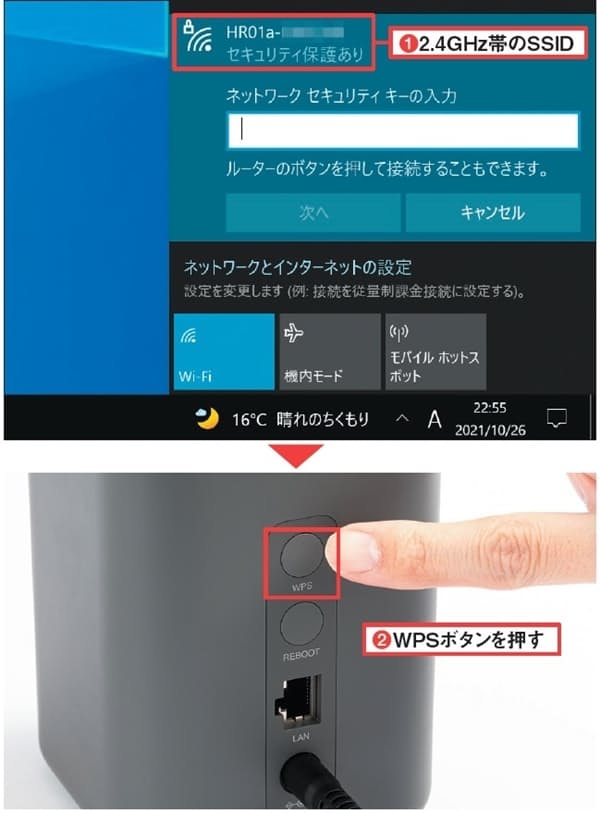
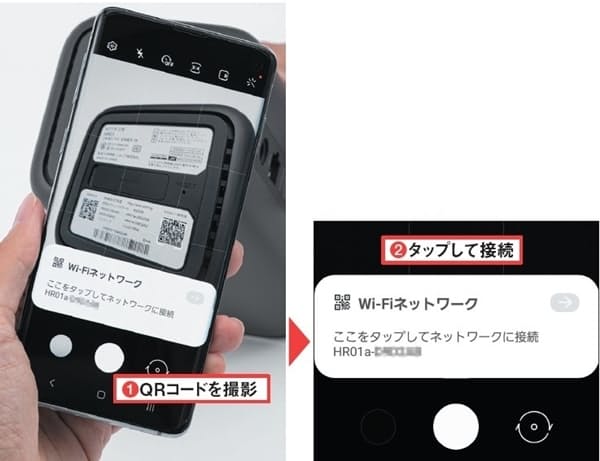
エリア内でつながらないことも
気になる実効速度は、東京都内の3カ所で計測した結果を示した(図7)。5Gで接続できた場所では200メガビット/秒(Mbps、メガは100万)台の速さをたたき出した。一方4Gではおおむね30M~80Mbps程度。動画配信サービスのNetflixの4K映像(UHD 4K)の推奨速度は25Mbps以上なので、4Gでも実用上は問題なさそうだ。
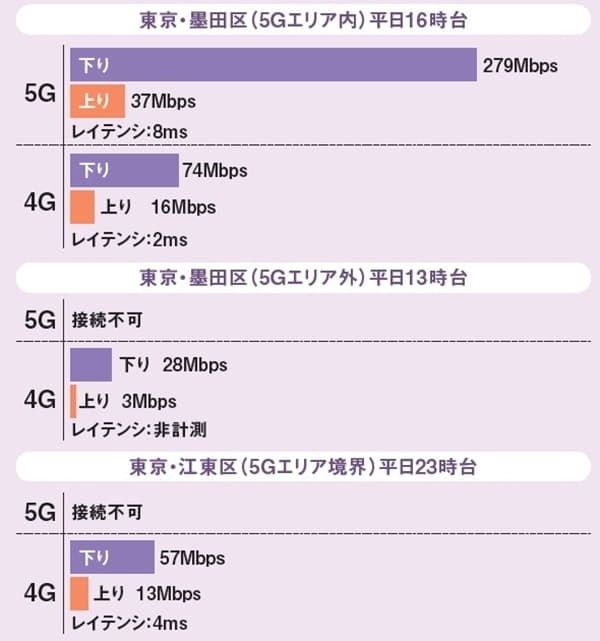
しかし、5Gに過度の期待は禁物。電波の受信状況が安定せず、サービスエリア内とされる場所でも接続できないケースがあった。さらに接続時も上りの速度やレイテンシ(通信の遅延)の数値が異常に悪化する現象も発生。データをアップロードする機会の多い人や、オンラインゲームを楽しみたいユーザーには気になるところだ。
5Gエリアの境界近くでは、「パケ止まり」と呼ばれる速度低下を訴えるユーザーの声もある。各社改善を進めているが、手動で4Gに切り替えたほうが安定する場面もあるだろう(図8、図9)。
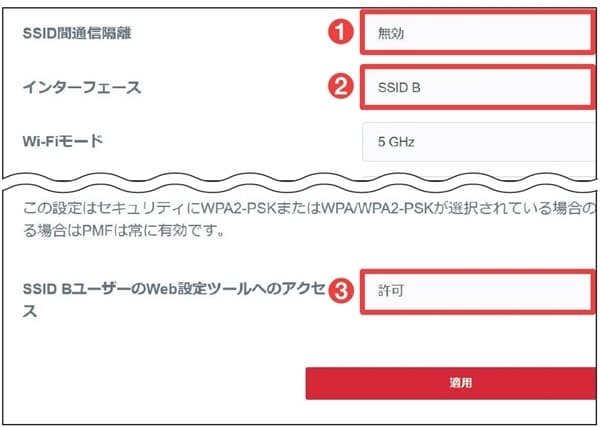
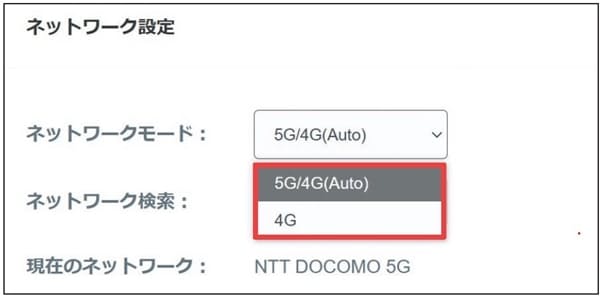
ドコモでは3日間の通信量による速度制限を設けているが、基準は明らかにしていない。現状では15ギガバイト(GB、ギガは10億)を超えても明確な制限はかからなかった。利用場所は契約時に指定した住所に限られるが、会員サイトなどから月1回、変更の手続きが可能だ(図10)。
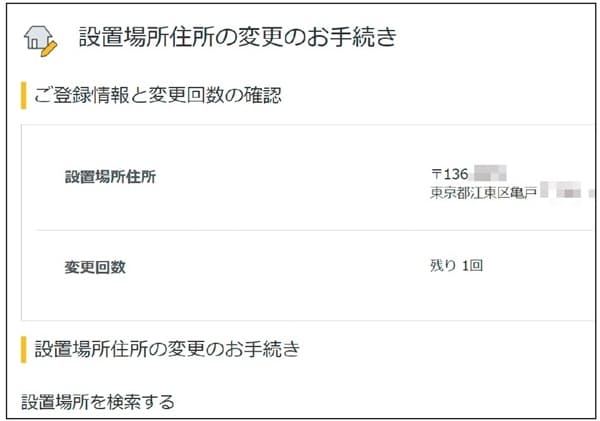
(ライター 五十嵐俊輔)
[日経PC21 2022年1月号掲載記事を再構成]
関連リンク
ワークスタイルや暮らし・家計管理に役立つノウハウなどをまとめています。
※ NIKKEI STYLE は2023年にリニューアルしました。これまでに公開したコンテンツのほとんどは日経電子版などで引き続きご覧いただけます。
関連企業・業界














